жӮЁеҘҪпјҢзҷ»еҪ•еҗҺжүҚиғҪдёӢи®ўеҚ•е“ҰпјҒ
жӮЁеҘҪпјҢзҷ»еҪ•еҗҺжүҚиғҪдёӢи®ўеҚ•е“ҰпјҒ
иҝҷзҜҮвҖңWindows11/10дёҠжҖҺд№ҲжҲӘеӣҫвҖқж–Үз« зҡ„зҹҘиҜҶзӮ№еӨ§йғЁеҲҶдәәйғҪдёҚеӨӘзҗҶи§ЈпјҢжүҖд»Ҙе°Ҹзј–з»ҷеӨ§е®¶жҖ»з»“дәҶд»ҘдёӢеҶ…е®№пјҢеҶ…е®№иҜҰз»ҶпјҢжӯҘйӘӨжё…жҷ°пјҢе…·жңүдёҖе®ҡзҡ„еҖҹйүҙд»·еҖјпјҢеёҢжңӣеӨ§е®¶йҳ…иҜ»е®ҢиҝҷзҜҮж–Үз« иғҪжңүжүҖ收иҺ·пјҢдёӢйқўжҲ‘们дёҖиө·жқҘзңӢзңӢиҝҷзҜҮвҖңWindows11/10дёҠжҖҺд№ҲжҲӘеӣҫвҖқж–Үз« еҗ§гҖӮ
й»ҳи®Өжғ…еҶөдёӢпјҢеүӘиҫ‘е’ҢеұҸ幕жҲӘеӣҫдҝқеӯҳеҲ°и®Ўз®—жңәзҡ„еүӘиҙҙжқҝгҖӮиҝҷж„Ҹе‘ізқҖиҰҒжЈҖзҙўе®ғ们пјҢжӮЁеҸӘйңҖе°Ҷе®ғ们зІҳиҙҙеҲ°жӮЁжғіиҰҒзҡ„еә”з”ЁзЁӢеәҸдёӯпјҢдҫӢеҰӮ Microsoft PaintгҖҒPhotoshopгҖҒMicrosoft Word зӯүгҖӮ
е®ғ们д№ҹеҸҜд»ҘдҝқеӯҳеңЁжӮЁзҡ„ PC дёҠд»Ҙдҫӣе°ҶжқҘи®ҝй—®гҖӮиҜ·з»§з»ӯйҳ…иҜ»пјҢжҲ‘们е°ҶйҮҚзӮ№д»Ӣз»Қжү§иЎҢжӯӨж“ҚдҪңзҡ„з®ҖеҚ•жӯҘйӘӨгҖӮ
жҢү+ й”®жү“ејҖ WindowsжҗңзҙўгҖӮWindowsS
еңЁжҗңзҙўжЎҶдёӯиҫ“е…ҘSnip гҖӮеңЁBest matchдёӯйҖүжӢ©Snipping ToolпјҢ然еҗҺеҚ•еҮ»OpenгҖӮ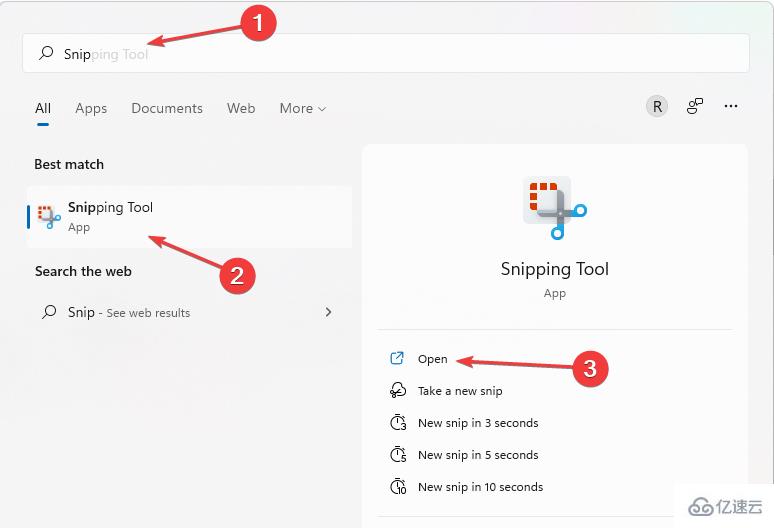
жӮЁд№ҹеҸҜд»ҘйҖҡиҝҮжҢү++Windowsй”®жқҘеҗҜеҠЁжҲӘеӣҫе·Ҙе…·гҖӮShiftS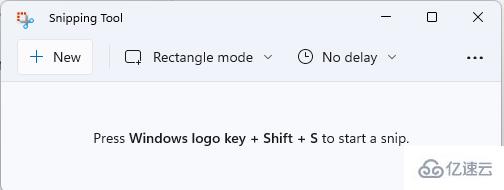
йҖүжӢ©ж–°е»әгҖӮ然еҗҺйҖүжӢ©йҰ–йҖүзҡ„SnipгҖӮ
жҺҘдёӢжқҘпјҢе°Ҷе…үж ҮжӢ–еҲ°иҰҒжҲӘеұҸзҡ„еҢәеҹҹдёҠгҖӮ
еҚ•еҮ»иҸңеҚ•ж Ҹдёӯзҡ„дёүзӮ№еӣҫж Үд»ҘжҳҫзӨәжӣҙеӨҡйҖүйЎ№гҖӮйҖүжӢ©дҝқеӯҳгҖӮ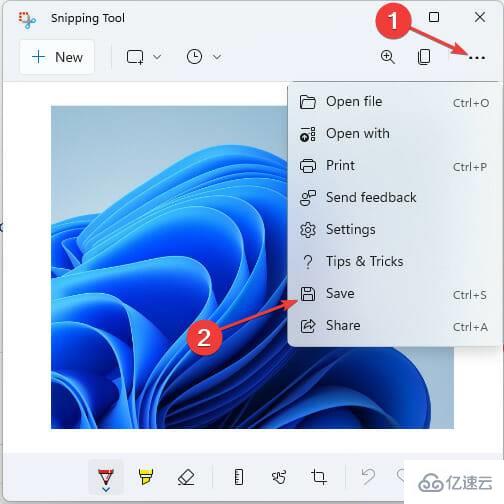
дёәж–°ж–Ү件键е…ҘжүҖйңҖзҡ„еҗҚз§°пјҢ然еҗҺйҖүжӢ©иҰҒеңЁ Windows дёӯдҝқеӯҳ Snips зҡ„дҪҚзҪ®гҖӮеңЁжӯӨд№ӢеҗҺпјҢеҚ•еҮ»дҝқеӯҳгҖӮ
жҲӘеӣҫе·Ҙе…·д№ҹеҢ…еҗ«еңЁ Windows 10 дёӯпјҢеә”з”ЁзЁӢеәҸе’ҢдҪҝз”Ёж–№ејҸе®Ңе…ЁдёҖиҮҙгҖӮ
еҚідҪҝеңЁж—§ж“ҚдҪңзі»з»ҹдёҠжү“ејҖиҝҮзЁӢд№ҹжҳҜзӣёеҗҢзҡ„пјҢжүҖд»ҘдёҠиҝ°жүҖжңүи§ЈеҶіж–№жЎҲд»Қ然йҖӮз”ЁдәҺ Windows 10гҖӮ
иҪ¬еҲ°иҰҒзІҳиҙҙеүӘиҫ‘жҲ–еұҸ幕жҲӘеӣҫзҡ„еә”з”ЁзЁӢеәҸгҖӮ
жҢүй”®зӣҳдёҠзҡ„Windows+Vй”®гҖӮ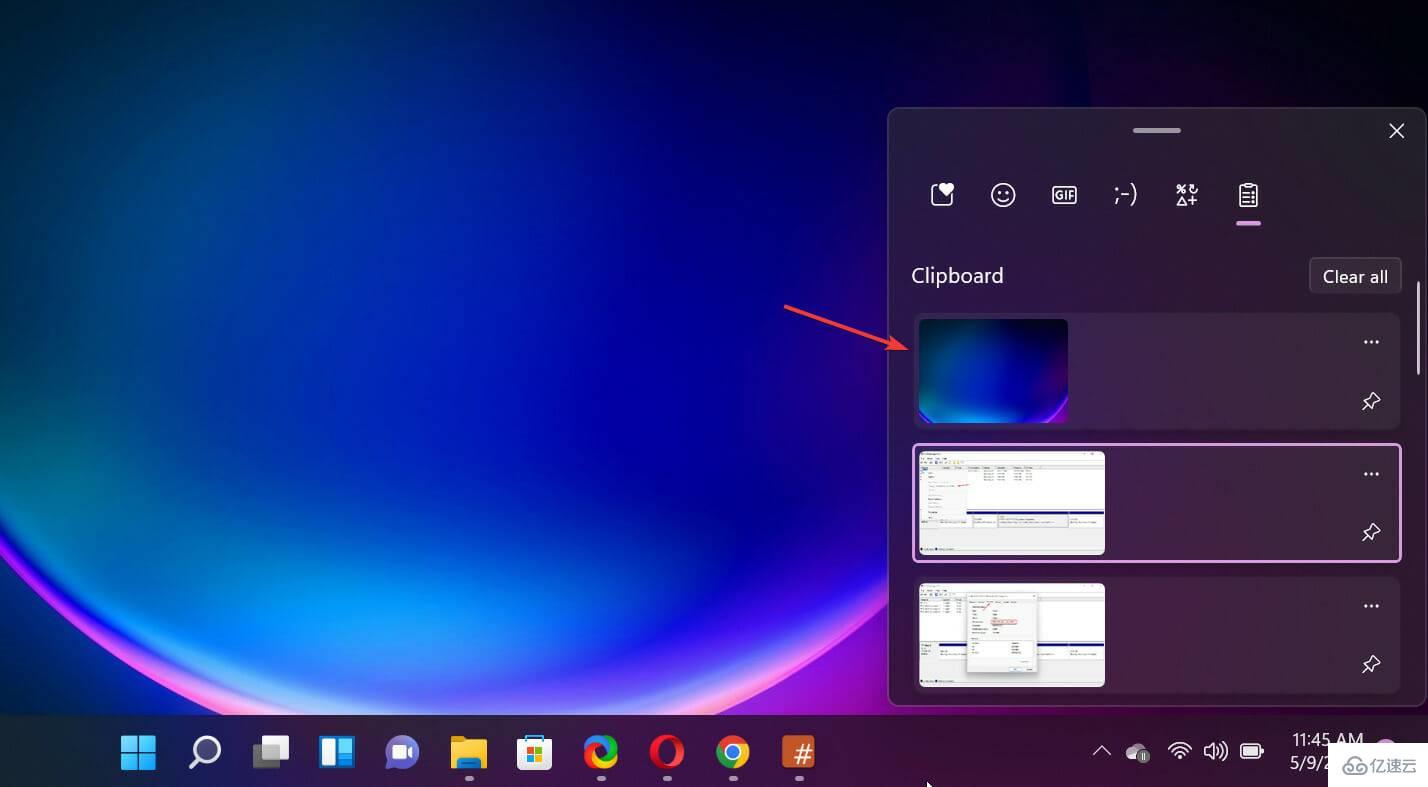
жӮЁе°Ҷд»ҘзӣёеҸҚзҡ„ж—¶й—ҙйЎәеәҸеңЁеүӘиҙҙжқҝдёҠзңӢеҲ°жӮЁеӨҚеҲ¶зҡ„жүҖжңүйЎ№зӣ®пјҢеӣ жӯӨжӮЁе°ҶйҰ–е…ҲжүҫеҲ°жңҖж–°зҡ„гҖӮеҸӘйңҖйҖүжӢ©е®ғпјҢе®ғе°ҶиҮӘеҠЁзІҳиҙҙгҖӮ
еӣ жӯӨпјҢеҰӮжһңжӮЁдёҚжүӢеҠЁдҝқеӯҳзүҮж®өжҲ–еұҸ幕жҲӘеӣҫпјҢе®ғе°ҶиҮӘеҠЁеӨҚеҲ¶еҲ°еүӘиҙҙжқҝдёҠпјҢжӮЁеҸҜд»ҘдҪҝз”ЁдёҠиҝ°з»„еҗҲй”®и®ҝй—®е®ғгҖӮ
жӯӨж–№жі•д№ҹйҖӮз”ЁдәҺ Windows 10гҖӮеҚідҫҝеүӘиҙҙжқҝеә”з”ЁзЁӢеәҸеӨ–и§ӮжңүжүҖдёҚеҗҢпјҢе®ғд»Қ然иғҪеӨҹйҖүеҸ–并еӨҚеҲ¶гҖҒзІҳиҙҙеҶ…е®№гҖӮ
д»ҘдёҠе°ұжҳҜе…ідәҺвҖңWindows11/10дёҠжҖҺд№ҲжҲӘеӣҫвҖқиҝҷзҜҮж–Үз« зҡ„еҶ…е®№пјҢзӣёдҝЎеӨ§е®¶йғҪжңүдәҶдёҖе®ҡзҡ„дәҶи§ЈпјҢеёҢжңӣе°Ҹзј–еҲҶдә«зҡ„еҶ…е®№еҜ№еӨ§е®¶жңүеё®еҠ©пјҢиӢҘжғідәҶи§ЈжӣҙеӨҡзӣёе…ізҡ„зҹҘиҜҶеҶ…е®№пјҢиҜ·е…іжіЁдәҝйҖҹдә‘иЎҢдёҡиө„и®Ҝйў‘йҒ“гҖӮ
е…ҚиҙЈеЈ°жҳҺпјҡжң¬з«ҷеҸ‘еёғзҡ„еҶ…е®№пјҲеӣҫзүҮгҖҒи§Ҷйў‘е’Ңж–Үеӯ—пјүд»ҘеҺҹеҲӣгҖҒиҪ¬иҪҪе’ҢеҲҶдә«дёәдё»пјҢж–Үз« и§ӮзӮ№дёҚд»ЈиЎЁжң¬зҪ‘з«ҷз«ӢеңәпјҢеҰӮжһңж¶үеҸҠдҫөжқғиҜ·иҒ”зі»з«ҷй•ҝйӮ®з®ұпјҡis@yisu.comиҝӣиЎҢдёҫжҠҘпјҢ并жҸҗдҫӣзӣёе…іиҜҒжҚ®пјҢдёҖз»ҸжҹҘе®һпјҢе°Ҷз«ӢеҲ»еҲ йҷӨж¶үе«ҢдҫөжқғеҶ…е®№гҖӮ